تصادفی لاگ ان اسکرین پر واپس جاکر میک بوک پرو کو کیسے ٹھیک کریں (04.27.24)
کچھ مہینے پہلے ، میکوس موجاوی بہت سے میک صارفین کو خوش کرنے کے لئے تیار ہو گیا۔ یہ ایک انٹرفیس اوور ہول کے ساتھ آتا ہے جسے صارف کی طرف سے شروع کرنے کی ضرورت ہے ، جس میں مشہور ڈارک موڈ شامل ہے۔ نئی خصوصیات میں ڈیسک ٹاپ اسٹیکس ، انوینٹڈ فائنڈر ، اور گیلری کا نیا نظارہ بھی شامل ہے ، جس میں سے چند ایک کا نام لیا جائے۔
تاہم ، جہاں تک معاملات کی بات ہے ، موجوی اپ گریڈ میک کی غلطیوں سے واقعی محفوظ نہیں ہے۔ ایک ایسا مسئلہ جو متعدد صارفین کو بگ لگاتا رہتا ہے جب ان کا میک بک پرو تصادفی طور پر لاگ ان اسکرین پر واپس جاتا ہے۔ یہ ایک مخصوص معاملہ ہے جو اس مسئلے کو ظاہر کرتا ہے۔
ایک صارف نے اپنے مک بوک پرو کو گذشتہ روز موجوی میں اپ ڈیٹ کیا۔ تنصیب کے عمل کے بعد ، وہ کسی صارف پر کلک کرتا ہے اور لاگ ان کرنے کی کوشش کرتا ہے۔ صرف 30 سیکنڈ میں ، اسکرین فلکر ، اسے دوبارہ لاگ ان اسکرین پر لے جاتا ہے۔
غلطی اس کی مشین پر موجود تمام اکاؤنٹس میں ہوتی ہے۔ اس نے ڈسک کی مرمت کے ساتھ ساتھ مرمت کے دوسرے تمام عمل ختم کرنے کی کوشش کی ہے۔ لیکن غلطی اس کے لیپ ٹاپ پر برقرار رہنے کا انتظام کرتی ہے ، جو قبول ہے کہ یہ ایک بوڑھا ہے لیکن پھر بھی اسے اچھی طرح سے کام کرنا چاہئے۔
دوسرے معاملات میں ، میک ایک دن میں متعدد بار سونے یا اسکرین پر لاگ ان ہوتا ہے۔ صارف اس پر کام کر رہا ہے یا تو براؤزنگ یا ٹائپ کر رہا ہے۔ ڑککن کو کھلا رکھا جاتا ہے اور جب کمپیوٹر لاگ ان اسکرین پر واپس جاتا ہے تو کمپیوٹر پر ایکٹیویٹی ہوتی ہے ، جب آپ کمانڈ + شفٹ + پاور بٹن دبائیں تو بہت ملتا جلتا ہے۔
یہ اکثر اس کے فوری بعد ہوتا ہے صارف نے کچھ منٹ کے لئے لاگ ان کیا ہے۔ مثال کے طور پر ، صارف کام شروع کرنے کے لئے صبح لاگ ان ہوتا ہے اور کچھ سیکنڈ بعد ، اسکرین کو لاک آؤٹ کردیا جاتا ہے۔ جب صارف دوبارہ لاگ ان کرنے کی کوشش کرتا ہے تو ، اسے چند سیکنڈ بعد دوبارہ لاک کردیا جاتا ہے۔
کچھ معاملات میں ، سکرینسیور بغیر کسی اطلاع کے تصادفی طور پر آن ہوجاتا ہے۔ ٹچ ID کو ٹیپ کرنے سے عام طور پر اسکرین سیور اور لاگ ان اسکرین کے درمیان ٹوگل ہوجاتا ہے ، لیکن ایسا کرنے سے کمپیوٹر کو غیر مقفل نہیں ہوتا ہے۔ یہاں تک کہ اگر پاس ورڈ ٹائپ ہوچکا ہے ، تب بھی کمپیوٹر لاگ ان اسکرین سے اسکرین سیور پر واپس جائے گا۔ اس سے متاثرہ صارفین کو بے حد مایوسی ہوئی ہے اور آن لائن اس مسئلے کے بہت کم حوالہ جات ہیں۔
آئیے اس فوری مضمون سے چیزوں کی تہہ تک پہونچ جاتے ہیں۔
میرا میک کیوں جا رہا ہے؟ لاک اسکرین؟آپ کے اسکرین کو خودکار طور پر لاک کرنے کی ایک ممکنہ وجہ یہ ہے کہ آپ نے ایک ہاٹ کارنر قائم کیا ہے جو آپ اپنے کمپیوٹر کو چھوڑتے وقت اسکرین سیور کو تیزی سے متحرک کرتا ہے۔ یہ معلوم کرنے کے لئے کہ کیا معاملہ ہے ، <مضبوط> <<< ایپل مینو سے << نظام ترجیحات پر کلک کریں ، پھر ڈیسک ٹاپ اور عمومی مقام پر جائیں۔ اسکرین سیور ۔ اسکرین سیور پر کلک کریں ، اور پھر << گرم کارن کا انتخاب کریں۔
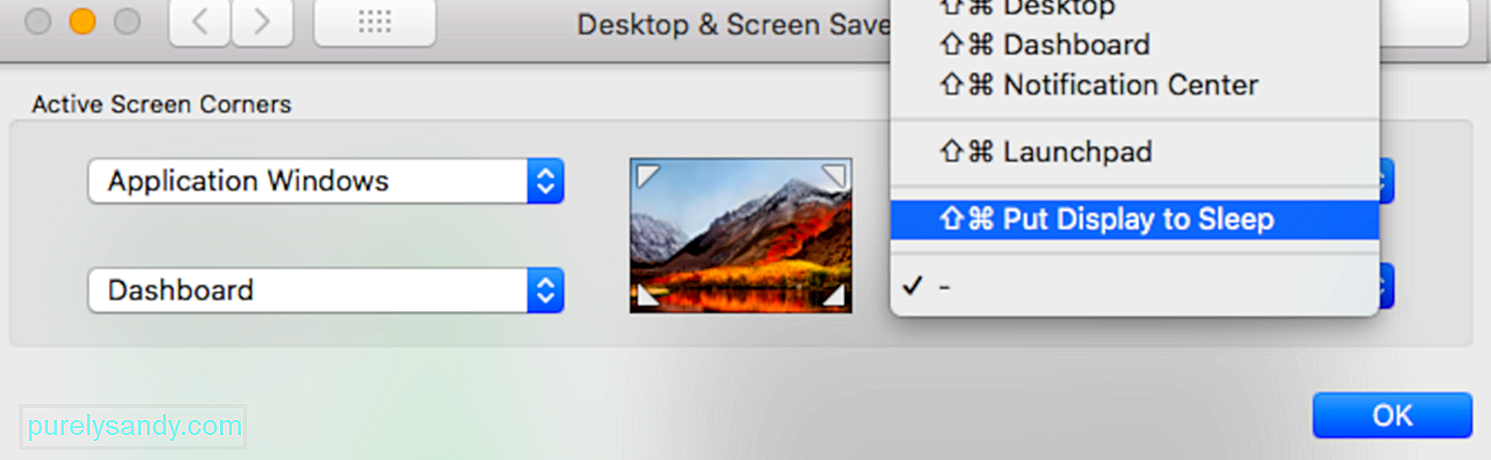
یہ دیکھنے کے لئے اسکرین کے کونے کے ساتھ والی فہرست پر کلک کریں کہ کونے کونے میں "ڈسپلے کو نیند میں رکھو" پر سیٹ کیا گیا ہے۔ اگر یہ ہے تو ، غلطی کو دور کرنے کے لئے ہاٹ کارنرز کی فہرست سے اسے ہٹائیں۔
ایک اور ممکنہ وجہ یہ ہے کہ آپ کے میک کی انرجی سیور کی خصوصیت درست طریقے سے تشکیل نہیں کی گئی ہے۔ اگر آپ کی انرجی سیور کی خصوصیت درست طریقے سے ترتیب نہیں دی گئی ہے ، تو یہ آپ کے میک کو تصادفی طور پر سونے کا سبب بن سکتا ہے۔ جانچنے کے لئے ، ایپل مینو پر کلک کریں & gt؛ سسٹم کی ترجیحات ، پھر انرجی سیور منتخب کریں۔
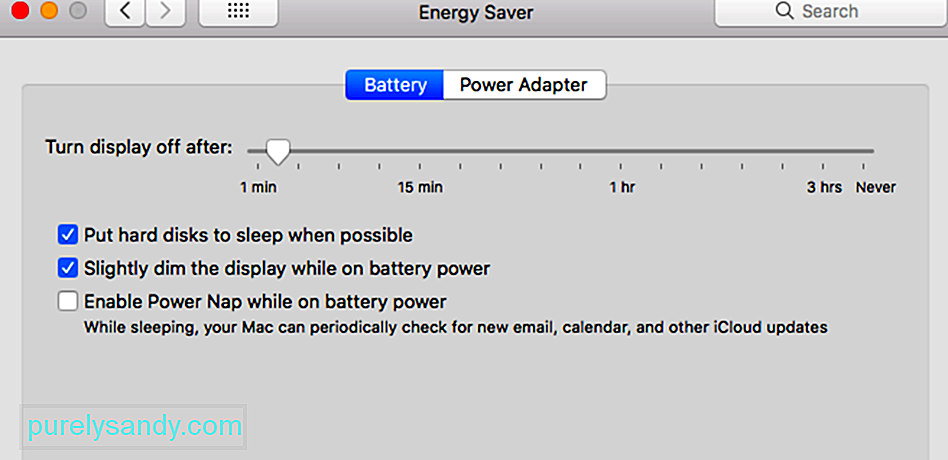
جب آپ کا میک سونے جاتا ہے تو مندرجہ ذیل میں سے ایک یا زیادہ تر ترتیب کو ایڈجسٹ کریں۔ یہ بات ذہن میں رکھیں کہ ان میں سے کچھ آپ کے میک پر دستیاب نہیں ہوسکتے ہیں۔
- “ڈسپلے کے بعد بند کردیں”
- "نیند ڈسپلے کریں"
- "کمپیوٹر نیند"
اگر سلائیڈر کبھی نہیں پر سیٹ کیا جاتا ہے تو ، اس خصوصیت کے لئے نیند کو غیر فعال کردیا جاتا ہے۔
آپ کو بھی اس بات کا یقین کرنے کی ضرورت ہے کہ آپ کے میک کے قریب کوئی میگنےٹ نہیں ہیں کیونکہ میگنےٹ آپریٹنگ سسٹم میں مداخلت کرسکتے ہیں اور اسے سونے میں ڈال سکتے ہیں۔
میک بک پرو تصادفی طور پر لاگ ان اسکرین پر واپس جاتا ہےیہاں مشکل یہ ہے کہ ایسا لگتا ہے کہ بد سلوکی کے لئے کوئی واضح نمونہ یا ٹرگر نہیں ہے۔ ایسا لگتا ہے کہ کمپیوٹر لاگ ان اسکرین پر تصادفی طور پر اور بغیر کسی معقول وجوہ کے ، موجاوی اپ ڈیٹ کے بعد ہوتا ہے۔
ہم نے اپنے اندرون گھر کے ماہرین سے رابطہ قائم کیا ہے اور ویب کو کھرچنے کے قابل بنا دیا ہے۔ موسوی کے بعد کے تازہ کاری کے اس مسئلے کے حل۔ اگرچہ ، ان اصلاحات کو انجام دینے سے پہلے ، اپنے ہارڈ ویئر کنکشن سے لے کر اپنے سسٹم کی استحکام سے متعلق ہر چیز کو جانچنے کی کوشش کریں جس پر آپ پر اعتماد ہے۔ بعض اوقات ، جنک فائلیں جو وقت کے ساتھ جمع ہو جاتی ہیں وہ عام سسٹم اور عمل میں مداخلت کرسکتی ہیں ، اور اس کے نتیجے میں آپ کی میک کی کارکردگی کو خراب کردیتے ہیں۔
اگر آپ کا میک بوک اب بھی تصادفی طور پر لاگ ان اسکرین پر واپس جاتا ہے تو ، ان حلوں کی کوشش کریں:
اپنے میک بوک پر بنیادی چیک کرناآپ iStat Pro ڈاؤن لوڈ کرنے کی کوشش کر سکتے ہیں اور اپنے رام کا اصل استعمال چیک کرسکتے ہیں۔ یہ تجویز کی جاتی ہے کہ آپ اپنی ہارڈ ڈرائیو کتنی پُر ہے چیک کریں ، کیوں کہ آپ پہلے ہی اپنی رام استعمال کر رہے ہوں گے۔ نتیجے کے طور پر ، آپ کی ہارڈ ڈرائیو میں کافی مجازی میموری بنانے کے لئے ناکافی جگہ ہوسکتی ہے۔
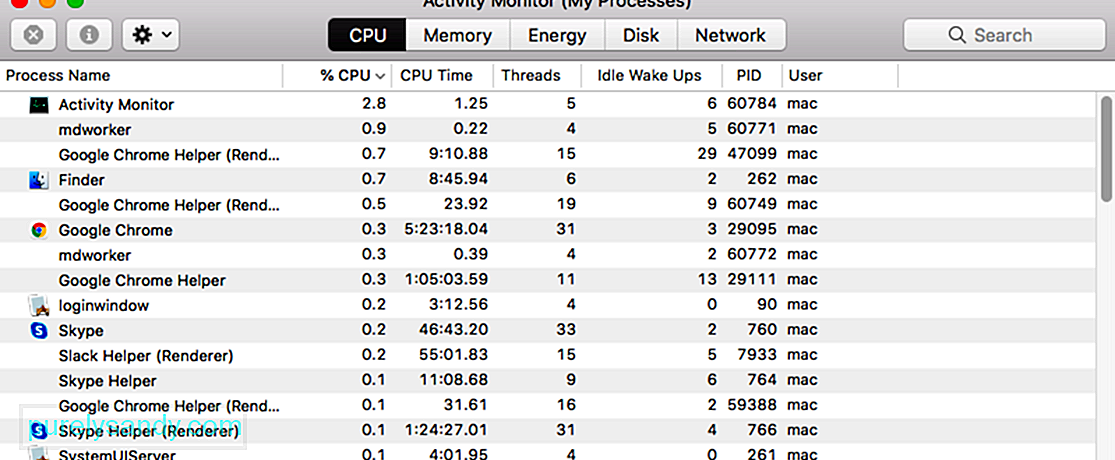
یہ بھی یقینی بنائیں کہ آپ کا لیپ ٹاپ زیادہ گرم نہیں ہوا ہے۔ یہ اس وقت ہوسکتا ہے جب آپ ویڈیوز چلاتے ہو ، گیمنگ کرتے ہو ، یا کسی طویل عرصے تک انتہائی عمل پر کام کرتے ہو۔ آپ کا لیپ ٹاپ کریش ہونے اور تصادفی طور پر لاگ ان اسکرین پر واپس آنے کی وجہ کی وجہ بتائیں۔
سیف موڈ میں بوٹ کریںآپ کو کچھ اور کرنے سے پہلے ، یہ جاننے کی ضرورت ہے کہ آیا مسئلہ تیسری- کے ساتھ تنازعات کی وجہ سے پیدا ہوا ہے۔ پارٹی سافٹ ویئر اور آپ یہ ایک سیف موڈ ماحول میں بوٹ کرکے کرسکتے ہیں۔ جب آپ سیف موڈ میں بوٹ کرنے کے لئے دوبارہ شروع کریں تو صرف شفٹ کی دبائیں۔ جب آپ ایسا کرتے ہیں تو ، ایپل کے تمام غیر اجزاء کو بوجھ دیا جائے گا تاکہ آپ چیک کرسکیں کہ خارجی عوامل کی وجہ سے خرابی پھیل گئی ہے۔
ایک بار جب آپ سیف موڈ میں داخل ہوجائیں تو ، اپنے میک بک پرو کا مشاہدہ کریں اگر یہ اب بھی تصادفی طور پر سوتا ہے۔ اگر ایسا ہوتا ہے تو ، اگلے مرحلے پر آگے بڑھیں۔
نیا صارف اکاؤنٹ بنانااگر ایسا معلوم ہوتا ہے کہ یہ مسئلہ آپ کے صارف اکاؤنٹ کی وجہ سے پیش آرہا ہے تو آپ شاید نیا اکاؤنٹ بنانے پر غور کریں۔ اپنے موجودہ صارف پروفائل سے لاگ آؤٹ کریں اور پھر نئے کے ساتھ دوبارہ لاگ ان کریں ، یہ چیک کرکے کہ مسئلہ آخر کار حل ہوگیا ہے۔
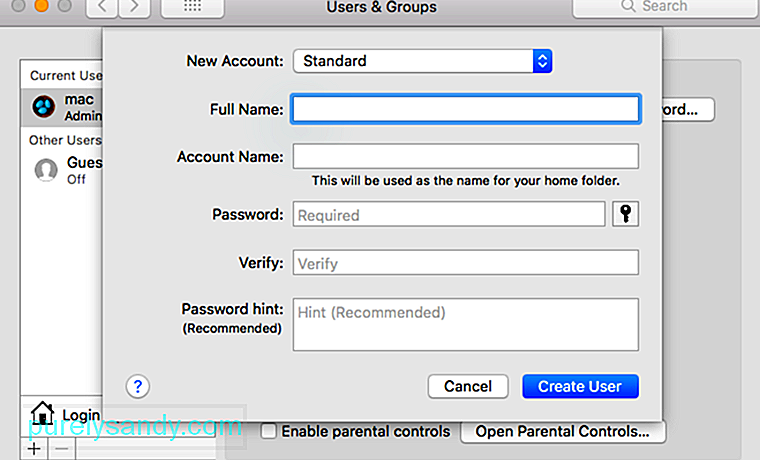
ان اقدامات پر عمل کرکے صارف کو شامل کریں:
سسٹم مینجمنٹ کنٹرولر (ایس ایم سی) انٹیل پر مبنی میک آلات میں شامل ایک چپ ہے۔ یہ زیادہ تر میک پرزوں کے کام کرنے کے لئے ذمہ دار ہے ، بشمول کی بورڈ اور پیری فیرلز۔ یہ آپ کی ہارڈ ڈرائیو اور بجلی کی فراہمی کے عمل میں بھی شامل ہے۔ ان مراحل کی مدد سے اپنے میک بوک کے ایس ایم سی کو دوبارہ ترتیب دیں:
میک بوکس ایپل ٹی 2 سیکیورٹی چپ کے ساتھ:پرانے میک ماڈل میں پیرامیٹر رینڈم ایکسیس میموری (PRAM) ہے ، جبکہ جدید انٹیل پر مبنی افراد میں نان وولاٹائل رینڈم ایکسیس میموری (NVRAM) ہوتا ہے۔ جب آپ سافٹ ویئر سے وابستہ مسائل ہوتے ہیں ، کمپیوٹر مخصوص ترتیبات کو بھول جاتا ہے ، یا رابطے میں دشواری ہوتی ہے تو آپ اپنے PRAM یا NVRAM کو دوبارہ ترتیب دے سکتے ہیں۔
PRAM یا NVRAM کو دوبارہ ترتیب دینے کے لئے ان ہدایات پر عمل کریں:یہ طریقہ ایپل کی مدد سے براہ راست ان کے انجینئرز کی رہنمائی کے ساتھ آتا ہے۔ قریب سے پیروی کرنے کے لئے یہ اقدامات یہ ہیں:
بعض اوقات ترجیحی فائلیں خراب ہوجاتی ہیں اور آپ کے میک کو تصادفی طور پر سونے پر مجبور کردیتی ہیں یا آپ کو لاگ ان اسکرین پر واپس لاتی ہیں۔ آپ پلسٹ فائلوں کو دوبارہ ترتیب دینے کے لئے نام تبدیل کرکے آسانی سے اسے ٹھیک کرسکتے ہیں۔ یاد رکھیں کہ آپ کو لازمی طور پر اپنے ڈیوائس کو سیف موڈ میں بوٹ کریں اور اس کو ٹھیک کرنے کے ل your اپنے ایڈمن اکاؤنٹ کا استعمال کرکے لاگ ان کریں۔
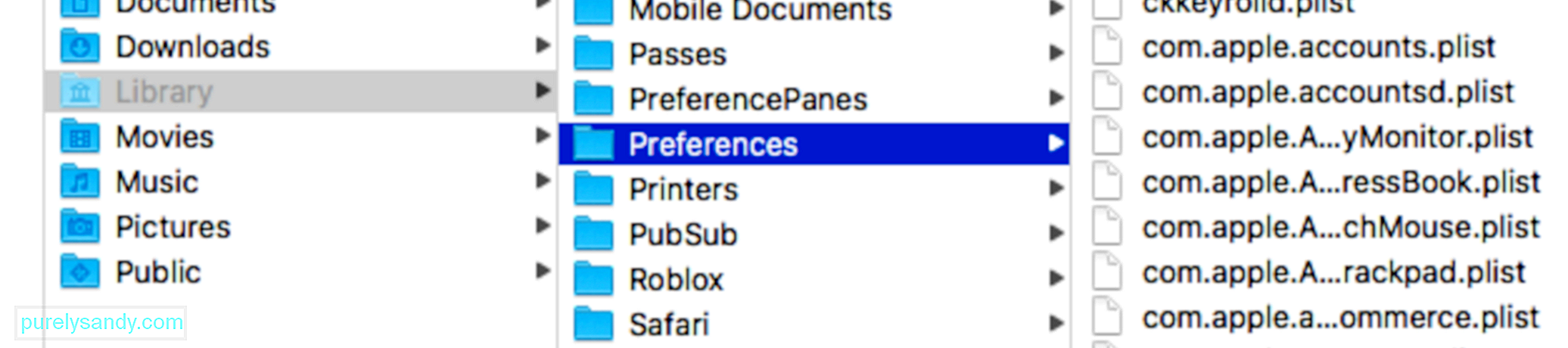
ذیل مراحل پر عمل کریں:
میکوس ریکوری موڈ آپ کے میک کے بلٹ ان ریکوری سسٹم کا ایک اہم حصہ ہے۔ آپ میکس ریکوری سے بوٹ کرسکتے ہیں اور سافٹ ویئر کے مخصوص امور سے بازیابی کے ل to اس کی افادیت سے فائدہ اٹھاسکتے ہیں یا اپنے میک پر دوسرے کام انجام دے سکتے ہیں۔ میک او ایس ریکوری موڈ میں بوٹ کے ل below ، نیچے دیئے گئے مراحل پر عمل کریں:
جب آپ کا میک لاگ ان اسکرین پر تصادفی طور پر واپس جاتا ہے تو بہت سے آپریٹرز میک کوس ریکوری موڈ میں کرسکتے ہیں۔ آپ جو چیزیں کر سکتے ہیں ان میں سے ایک خراب شدہ اسٹارٹ ڈسک کی مرمت کرنا ہے ، اگر آپ کا لاگ ان کا مسئلہ آپ کی ہارڈ ڈرائیو سے متعلق ہو۔
یہ ممکن ہے کہ آپ ہمیشہ لاگ آؤٹ ہوں اور لاگ ان اسکرین پر واپس لایا جائے۔ ڈسک کی بدعنوانی کی وجہ سے۔ ایک بار جب آپ کے اسٹارٹ ڈسک کو نقصان پہنچا تو ، کچھ افعال عام طور پر لوڈ نہیں ہوں گے۔ خراب شدہ ڈرائیو کو ٹھیک کرنے کے ل you ، آپ کو میکوس یوٹیلیٹیز ونڈو ، ڈسک یوٹیلیٹی میں میک کا بلٹ ان ہیلپر استعمال کرنا ہوگا۔ OS X اور میک OS میں ظاہری شکل مختلف ہوسکتی ہے ، لیکن افعال ایک جیسے ہیں۔ یہاں آپ اس کا استعمال کیسے کرسکتے ہیں:
خراب شدہ ڈسک کو ٹھیک کرنے کے علاوہ ، میکوس کی بازیابی کی افادیت کے اندر اور بھی کچھ چیزیں ہیں جو آپ لاگ ان اسکرین پر واپس جاکر میک کو ٹھیک کرسکتے ہیں۔ مثال کے طور پر ، آپ پاس ورڈ کو دوبارہ ترتیب دے سکتے ہیں ، لانچ سروسز کے ڈیٹا بیس کو دوبارہ ترتیب دے سکتے ہیں ، صارف کی ترجیحی ترتیبات کو چیک اور فکس کرسکتے ہیں ، اور اپنے کمپیوٹر کو دوبارہ کام کرنے کے لئے میک OS کو دوبارہ انسٹال کرسکتے ہیں۔
حتمی نوٹسیہ ناقابل یقین حد تک خلل ڈال سکتا ہے۔ آپ کا میک بک پرو موجاوی اپ ڈیٹ کے بعد تصادفی طور پر لاگ ان اسکرین پر واپس آئے گا۔ چونکہ یہ جاننا مشکل ہے کہ یہ معاملہ کب تک جاری رہے گا اور اصل میں اس کی وجہ کیا ہے ، لہذا مذکورہ بالا حل تلاش کرنے کے قابل ہیں۔ اگر مسئلہ جاری رہتا ہے تو ایپل کی مدد حاصل کرنے کے بارے میں دو بار نہ سوچیں!
یو ٹیوب ویڈیو: تصادفی لاگ ان اسکرین پر واپس جاکر میک بوک پرو کو کیسے ٹھیک کریں
04, 2024

